锤子手机是一款备受喜爱的智能手机品牌,其独特的设计和强大的性能赢得了众多用户的青睐,在使用锤子手机时,我们常常会遇到一些操作问题,比如如何关闭屏幕上的负一屏。负一屏是锤子手机的一项特色功能,它可以在屏幕关闭时展示一些有用的信息,如天气、日历等。有些用户可能对负一屏不感兴趣或者希望节省电量,那么如何关闭锤子手机的负一屏呢?下面将为大家详细介绍。
锤子手机负一屏关闭教程
方法如下:
1.我们打开锤子手机后,选择设置的图标进入到锤子手机的设置列表。
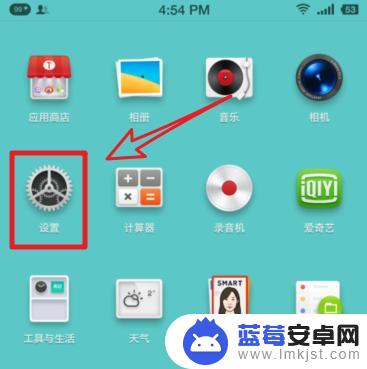
2.在设置选项内,我们点击桌面设置项的选项进入。
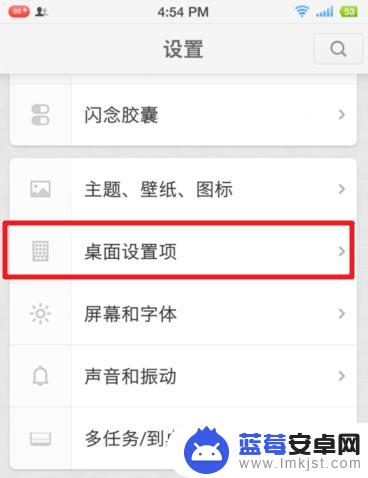
3.点击进入后,我们可以看得到快捷桌面设置的选项。我们点击该选项。
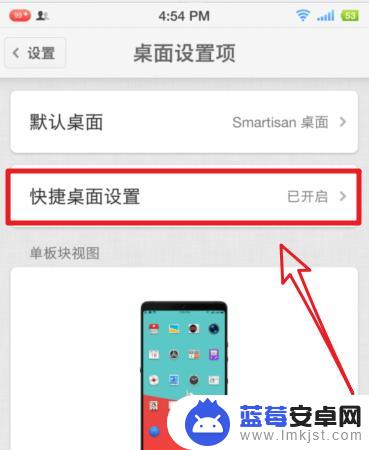
4.进入后,在上方可以看到快捷桌面的开关默认是开启的。这个就是负一屏的开关。
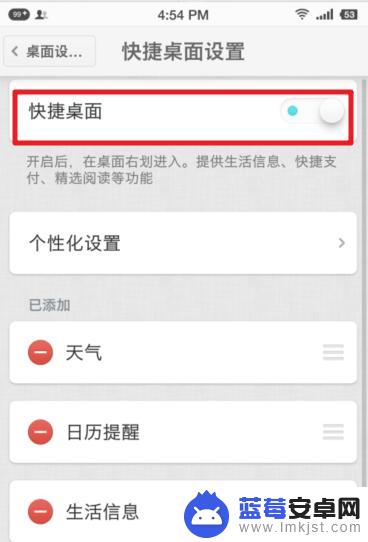
5.我们点击快捷桌面的开关,将其关闭,然后回到手机桌面。
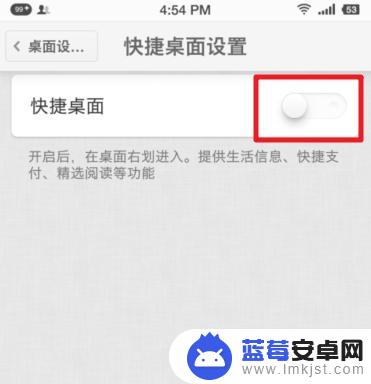
6.回到锤子手机桌面,在往右滑动。就可以发现负一屏已经关闭了。
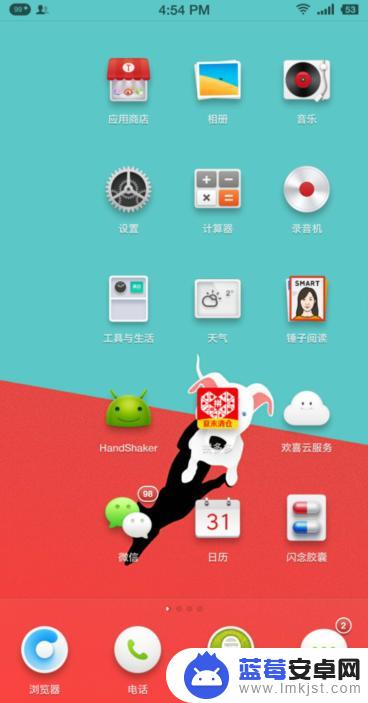
这就是如何关闭锤子手机屏幕的全部内容,如果还有不清楚的用户,可以参考以上小编的步骤进行操作,希望对大家有所帮助,谢谢。












